Απενεργοποιήστε την επιτάχυνση υλικού στο Kodi εάν αντιμετωπίσετε το πρόβλημα
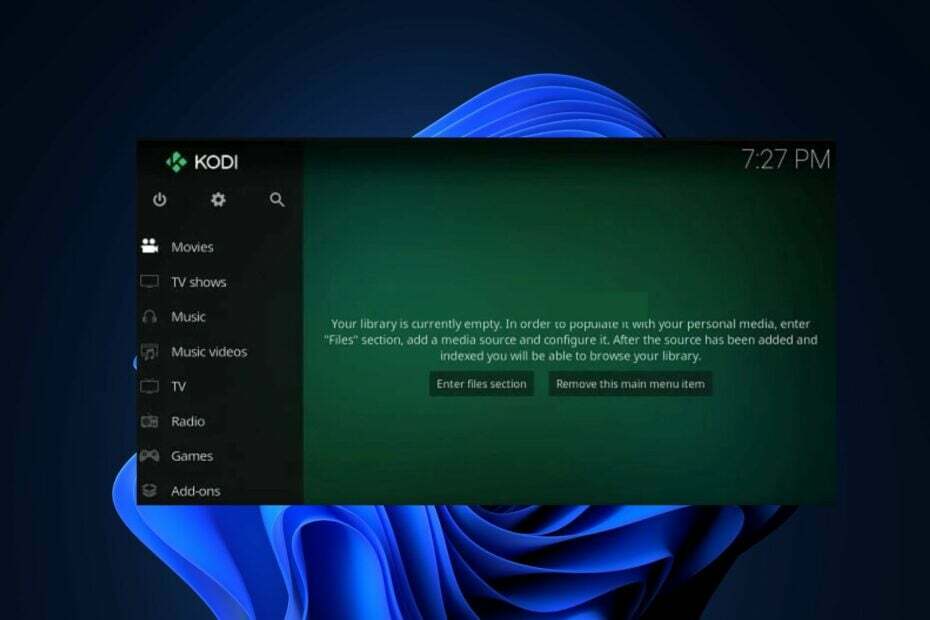
ΧΕΓΚΑΤΑΣΤΑΣΗ ΚΑΝΟΝΤΑΣ ΚΛΙΚ ΣΤΟ ΑΡΧΕΙΟ ΛΗΨΗΣ
- Κατεβάστε το DriverFix (επαληθευμένο αρχείο λήψης).
- Κάντε κλικ Εναρξη σάρωσης για να βρείτε όλα τα προβληματικά προγράμματα οδήγησης.
- Κάντε κλικ Ενημέρωση προγραμμάτων οδήγησης για να αποκτήσετε νέες εκδόσεις και να αποφύγετε δυσλειτουργίες του συστήματος.
- Έγινε λήψη του DriverFix από 0 αναγνώστες αυτόν τον μήνα.
Η εφαρμογή Kodi είναι μια από τις καλύτερες συσκευές αναπαραγωγής πολυμέσων με πολλές διαφορετικές δυνατότητες, πρόσθετα και καταπληκτική διεπαφή. Παρέχει στους χρήστες τις ανάγκες ψυχαγωγίας τους.
Ωστόσο, η εφαρμογή δεν είναι χωρίς σφάλματα καθώς οι χρήστες έχουν πρόσφατα δημοσιεύσει στο φόρουμ υποστήριξης του Kodi σχετικά με το
Το Kodi συντρίβει τα Windows 10 & 11 Σφάλματα. Αν και αυτό μπορεί να είναι αρκετά απογοητευτικό, έχουμε συγκεντρώσει ορισμένες πιθανές διορθώσεις για αυτό το σφάλμα.- Γιατί το Kodi δεν λειτουργεί στα Windows 10/11;
- Πώς μπορώ να διορθώσω το Kodi εάν δεν λειτουργεί ή κολλάει;
- 1. Τερματίστε όλες τις περιττές εργασίες που εκτελούνται στο παρασκήνιο
- 2. Απενεργοποιήστε την επιτάχυνση υλικού στο Kodi
- 3. Κατεβάστε την πιο πρόσφατη έκδοση του DirectX
- 4. Επανεγκαταστήστε το Kodi σε υπολογιστή με Windows 11
Γιατί το Kodi δεν λειτουργεί στα Windows 10/11;
Μπορεί να υπάρχουν διάφοροι λόγοι για τους οποίους οι χρήστες αντιμετωπίζουν συντριβή του Kodi στα Windows 10 & 11. Παρακάτω είναι μερικοί από τους πιθανούς λόγους:
- Κατεστραμμένη διαμόρφωση Kodi – Ένας από τους σημαντικότερους λόγους πίσω από αυτό το σφάλμα είναι ότι το Kodi Τα αρχεία ρυθμίσεων έχουν καταστραφεί, προκαλώντας αστάθεια και συντριβές. Δοκιμάστε να χρησιμοποιήσετε ένα από τα ειδικά εργαλεία για την επίλυση του προβλήματος.
- Μη συμβατά πρόσθετα ή πρόσθετα – Ορισμένα πρόσθετα ή πρόσθετα που είναι εγκατεστημένα στο Kodi ενδέχεται να μην είναι συμβατά με τα Windows 10 & 11, οδηγώντας σε σφάλματα. Αυτά τα πρόσθετα μπορεί να είναι παλιά ή να έχουν διενέξεις με το λειτουργικό σύστημα.
- Ξεπερασμένη έκδοση Kodi – Χρησιμοποιώντας ένα ξεπερασμένη έκδοση του Kodi μπορεί να οδηγήσει σε προβλήματα συμβατότητας με τα Windows 10 & 11. Η παλαιότερη έκδοση ενδέχεται να μην έχει βελτιστοποιηθεί για να λειτουργεί καλά με τα πιο πρόσφατα λειτουργικά συστήματα, προκαλώντας σφάλματα.
- Ανεπαρκείς πόροι συστήματος – Αν σας Ο υπολογιστής δεν πληροί τις ελάχιστες απαιτήσεις συστήματος για να λειτουργήσει ομαλά το Kodi, μπορεί να καταρρεύσει λόγω έλλειψης πόρων.
Τώρα που γνωρίζετε μερικούς από τους πιθανούς λόγους πίσω από το Σφάλμα συντριβής του Kodi στα Windows 10 & 11, ας προχωρήσουμε σε ποιες διορθώσεις θα εφαρμόσουμε.
Πώς μπορώ να διορθώσω το Kodi εάν δεν λειτουργεί ή κολλάει;
Πριν επιχειρήσουν οποιαδήποτε από τις προηγμένες λύσεις που παρέχονται σε αυτόν τον οδηγό, οι χρήστες θα πρέπει να βεβαιωθούν ότι πραγματοποιούν τους ακόλουθους προπαρασκευαστικούς ελέγχους:
- Κάντε επανεκκίνηση του υπολογιστή σας.
- Κλείστε τις περιττές εφαρμογές που εκτελούνται στο παρασκήνιο.
- Απενεργοποιήστε ή αφαιρέστε προβληματικά πρόσθετα ή πρόσθετα.
- Ενημερώστε την κάρτα γραφικών σας στην πιο πρόσφατη έκδοση.
Αφού επιβεβαιώσετε τους παραπάνω ελέγχους και κανένας από αυτούς δεν επιλύει το πρόβλημα, μπορείτε να εξερευνήσετε τις προηγμένες λύσεις που παρέχονται παρακάτω για να μάθετε τι λειτουργεί για εσάς.
1. Τερματίστε όλες τις περιττές εργασίες που εκτελούνται στο παρασκήνιο
- Τύπος Ctrl + Βάρδια + Esc πλήκτρα συντόμευσης για άνοιγμα Διαχειριστής εργασιών στα Windows.
- Εντοπίστε όλες τις διεργασίες που καταναλώνουν είτε τους πόρους του συστήματος.
- Επιλέξτε το καθένα ξεχωριστά και κάντε κλικ στο Τέλος εργασίας κουμπί.
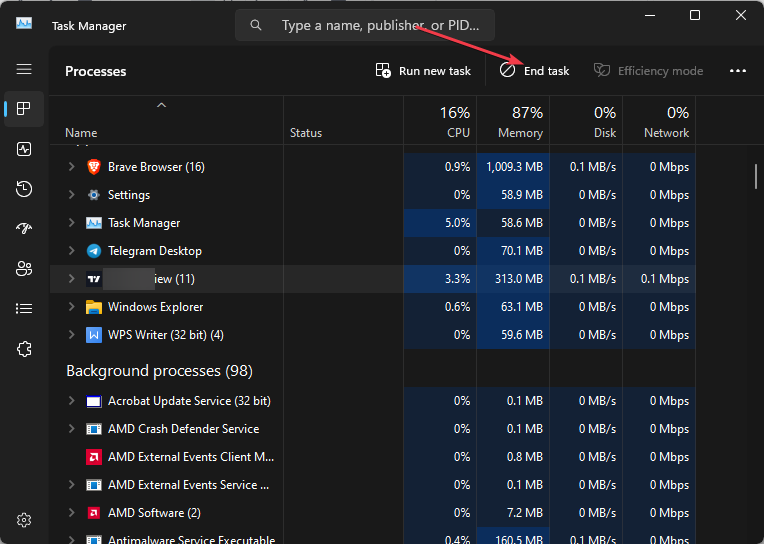
- Τερματίστε όλα αυτά, αλλά μην σκοτώσετε μια κρίσιμη διαδικασία ή μια που χρειάζεστε.
Κατάληξη μη κρίσιμες διαδικασίες στη Διαχείριση εργασιών σας θα πρέπει να διορθώσει το πρόβλημα. Μόλις τελειώσετε, δοκιμάστε να εκτελέσετε ξανά την εφαρμογή Kodi για να δείτε εάν το σφάλμα συντριβής του Kodi στα Windows έχει διορθωθεί.
2. Απενεργοποιήστε την επιτάχυνση υλικού στο Kodi
- Εκκινήστε το Kodi εφαρμογή. Στην αριστερή πλαϊνή γραμμή, κάντε κλικ στο μηχανισμός εικόνισμα.
- Κάτω από Ρυθμίσεις, επιλέξτε το Παίχτης επιλογή.
- Στη συνέχεια, απενεργοποιήστε Να επιτρέπεται η επιτάχυνση υλικού – DXVA2 απενεργοποιώντας την εναλλαγή στην ενότητα βίντεο.
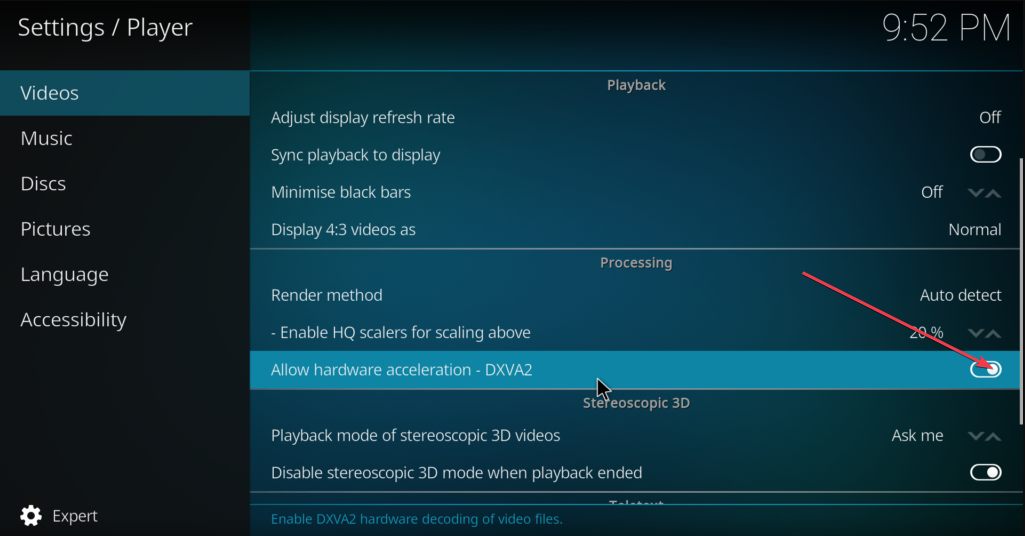
- Τώρα, επανεκκινήστε την εφαρμογή Kodi.
Αν και συνιστάται η διατήρηση του επιτάχυνση υλικού Η επιλογή είναι ενεργοποιημένη στο Kodi, ωστόσο, μπορεί επίσης να προκαλέσει προβλήματα ασυμβατότητας σε υπολογιστή με Windows.
3. Κατεβάστε την πιο πρόσφατη έκδοση του DirectX
- Πάτα το Windows + R πλήκτρα για να ανοίξετε το Τρέξιμο παράθυρο διαλόγου εντολής. Τύπος dxdiag στο πεδίο κειμένου και πατήστε Εισαγω να ανοίξει το Εργαλείο διάγνωσης DirectX παράθυρο.
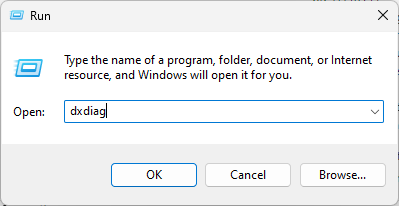
- Ελέγξτε εάν το ρεύμα Έκδοση DirectX στον υπολογιστή σας δεν είναι DirectX 12 ή από πάνω. Αν ναι, τότε θα πρέπει να περάσετε από τη διαδικασία ενημέρωσης.
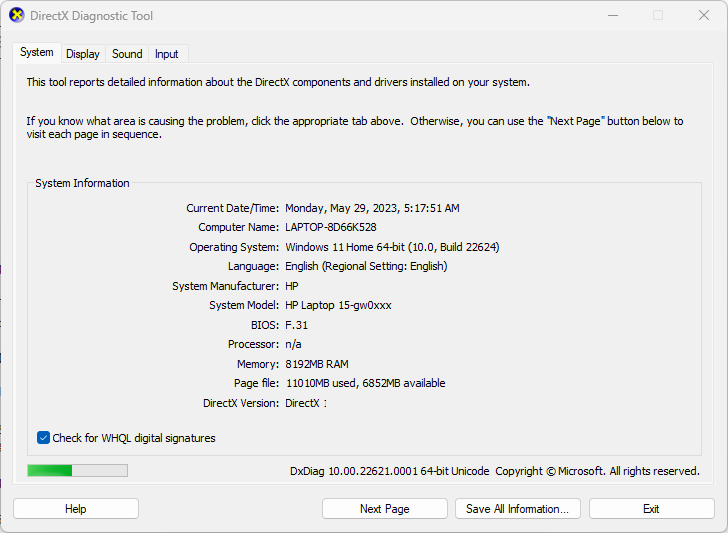
- Στη συνέχεια, ανοίξτε το πρόγραμμα περιήγησης που προτιμάτε και επισκεφθείτε επίσημος ιστότοπος της Microsoft για λήψη του πιο πρόσφατου DirectX.

- Τώρα, εκτελέστε τη ρύθμιση και ακολουθήστε τις οδηγίες για να ολοκληρώσετε τη διαδικασία εγκατάστασης.
- Μετά την εγκατάσταση, επανεκκινήστε τον υπολογιστή σας.
Με την ενημέρωση στην πιο πρόσφατη έκδοση του DirectX, θα έπρεπε να έχει διορθώσει οποιαδήποτε Ζητήματα που σχετίζονται με το DirectX προκαλώντας αυτόματα τη συντριβή του σφάλματος των Windows.
- CAA30194 Κωδικός σφάλματος ομάδας της Microsoft: Πώς να το διορθώσετε
- Πώς να αφαιρέσετε γρήγορα τον κωδικό πρόσβασης σύνδεσης από τα Windows 10
4. Επανεγκαταστήστε το Kodi σε υπολογιστή με Windows 11
- Πάτα το Windows κλειδί για να ανοίξετε το Αρχικο ΜΕΝΟΥ. Τύπος Πίνακας Ελέγχου στο πλαίσιο αναζήτησης και πατήστε Εισαγω.
- Πρώτα, κάντε κλικ στο Απεγκαταστήστε ένα πρόγραμμα κάτω από Προγράμματα Ενότητα.
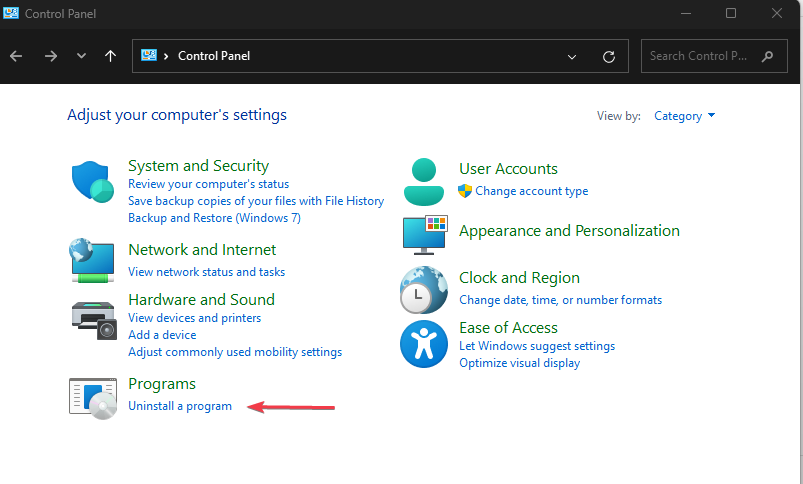
- Στη συνέχεια, εντοπίστε και κάντε κλικ Kodi στο Πρόγραμμα και δυνατότητες παράθυρο και επιλέξτε Απεγκατάσταση.
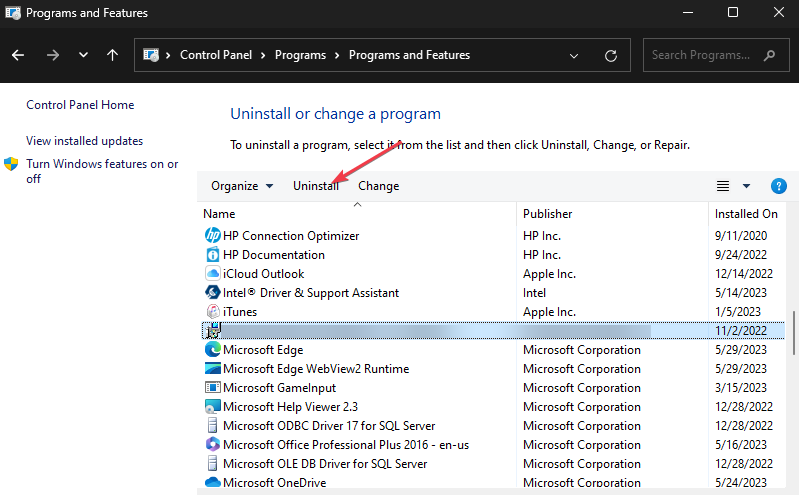
- Επανεκκινήστε τον υπολογιστή σας και επισκεφτείτε την επίσημη σελίδα Ιστοσελίδα Kodi για να κατεβάσετε την έκδοση των Windows 11.
Και αυτό είναι το πώς να διορθώσετε το Kodi εάν δεν λειτουργεί ή κολλάει σε υπολογιστή Windows 10 και 11. Ας ελπίσουμε ότι μια από τις μεθόδους που παρέχονται σε αυτόν τον οδηγό θα σας βοηθήσει να διορθώσετε το πρόβλημα.
Αντιμετωπίσατε προβλήματα σφάλματος συστήματος αλλά δεν ξέρετε ποια διόρθωση να εφαρμόσετε; Ελέγξτε τον λεπτομερή οδηγό μας για Τα Windows 11 συνεχίζουν να κολλάνε για 9 μεθόδους για να το σταματήσετε.
Επιπλέον, ελέγξτε εδώ για να διορθώστε το Kodi εάν δεν λειτουργεί ή ανοίγει στα Windows 10 & 11, και επίσης να διορθώσετε στοιχεία που αποτυγχάνουν να παίξουν στο Kodi.
Εάν έχετε οποιεσδήποτε ερωτήσεις ή προτάσεις, ενημερώστε μας χρησιμοποιώντας την παρακάτω ενότητα σχολίων.
Έχετε ακόμα προβλήματα; Διορθώστε τα με αυτό το εργαλείο:
ΕΥΓΕΝΙΚΗ ΧΟΡΗΓΙΑ
Ορισμένα ζητήματα που σχετίζονται με το πρόγραμμα οδήγησης μπορούν να επιλυθούν πιο γρήγορα χρησιμοποιώντας ένα ειδικό εργαλείο. Εάν εξακολουθείτε να αντιμετωπίζετε προβλήματα με τα προγράμματα οδήγησης, απλώς πραγματοποιήστε λήψη DriverFix και να το θέσετε σε λειτουργία με λίγα κλικ. Μετά από αυτό, αφήστε το να αναλάβει και διορθώστε όλα τα λάθη σας σε χρόνο μηδέν!
![8 καλύτερα προγράμματα παρακολούθησης προσωπικών δαπανών [Δωρεάν & Πληρωμή]](/f/1675bfc47ca652af53a0dc5712da33ae.jpg?width=300&height=460)

![Τρόπος χρήσης εντολών DISM στα Windows 10 [Πλήρης οδηγός]](/f/b50aaba2406a847d4f7eed7b98447a3d.jpg?width=300&height=460)